यह ऐप नहीं खुल सकता - इंटेल ग्राफिक्स कमांड सेंटर
कंप्यूटर के पुनरारंभ होने पर, मैंने हाल ही में एक संदेश देखा - यह ऐप नहीं खुल रहा है, अधिक जानकारी(This app can’t open, Check the Windows Store for more info) अधिसूचना बॉक्स के लिए विंडोज स्टोर की जांच करें और मैं सोच रहा था कि मुझे क्या करना चाहिए। अगर आपको यह संदेश दिखाई देता है, तो यहां कुछ ऐसी चीज़ें दी गई हैं जिनसे आप समस्या का समाधान करने का प्रयास कर सकते हैं.
इंटेल ग्राफिक्स कमांड सेंटर(Intel Graphics Command Center) खुल या काम नहीं कर रहा है
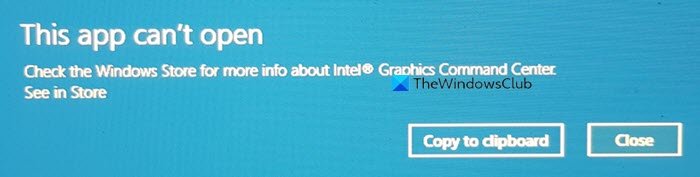
This app can’t open, Check the Windows Store for more info about Intel Graphics Command Center
यह ऐप नहीं खुल सकता - इंटेल ग्राफिक्स कमांड सेंटर(– Intel Graphics Command Center)
यदि इंटेल ग्राफिक्स कमांड सेंटर(Intel Graphics Command Center) नहीं खुल रहा है या काम नहीं कर रहा है, तो आप निम्नलिखित सुझावों को आजमा सकते हैं:
- माइक्रोसॉफ्ट स्टोर पर जाएं(Visit Microsoft Store) और रीइंस्टॉल चुनें(Reinstall)
- सेटिंग्स के माध्यम से ऐप को रिपेयर या रीसेट करें
- सेटिंग्स के जरिए ऐप को अनइंस्टॉल करें।
1] माइक्रोसॉफ्ट स्टोर पर जाएं(Visit Microsoft Store) और रीइंस्टॉल चुनें(Reinstall)
(Click)स्टोर(Store) लिंक में देखें पर क्लिक करें । यह आपको Microsoft Store लिंक पर ले जाएगा जहां यह ऐप होस्ट किया गया है।
यदि आपको एक रीइंस्टॉल(Reinstall) बटन दिखाई देता है, तो ऐप को सुधारने के लिए उस पर क्लिक करें। यदि आप इसे नहीं देखते हैं तो आप इसे अपने पीसी पर डाउनलोड करने के लिए डाउनलोड बटन पर क्लिक कर सकते हैं।(Download)
2] सेटिंग्स के माध्यम से ऐप को रिपेयर(Repair) या रीसेट करें
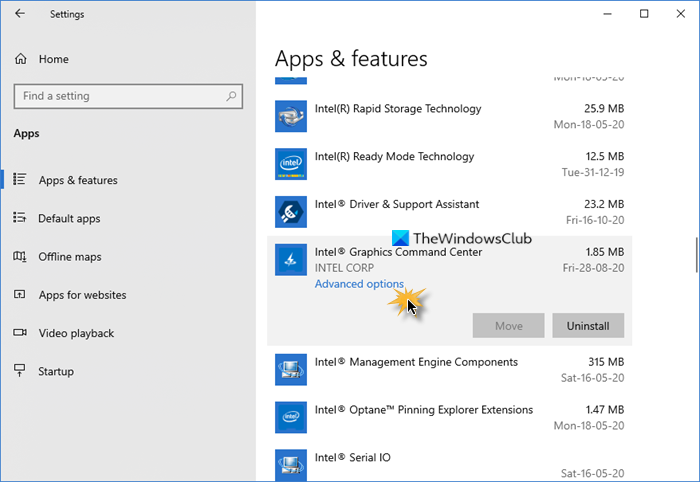
यदि यह मदद नहीं करता है, तो Settings > Apps > Apps और सुविधाएं खोलें।
ऐप का पता लगाएँ और उन्नत(Advanced) विकल्प चुनें।
मेरे मामले में, संदेश इंटेल ग्राफिक्स कमांड सेंटर(Intel Graphics Command Center) ऐप के लिए था।
अगला मरम्मत(Repair) का चयन करें और देखें। यह मदद करनी चाहिए।

यदि ऐसा नहीं होता है, तो रीसेट(Reset) का चयन करें और देखें।
3] सेटिंग्स के माध्यम से ऐप को अनइंस्टॉल करें
अगर कुछ भी मदद नहीं करता है, तो सबसे अच्छा है कि आप यहां से ऐप को अनइंस्टॉल करें, फिर (Uninstall)माइक्रोसॉफ्ट स्टोर(Microsoft Store) पर जाएं और इसे नए सिरे से डाउनलोड और इंस्टॉल करें।
आशा है कि यह आपकी मदद करता है।
इसी तरह की 'यह ऐप नहीं खोल सकता' त्रुटियों के लिए:(Similar ‘This app can’t open’ errors for:)
- तस्वीरें, एक्सबॉक्स गेम बार, कैलकुलेटर ऐप्स(Photos, Xbox Game Bar, Calculator apps)
- फ़ाइल एक्सप्लोरर व्यवस्थापकीय विशेषाधिकारों के साथ चल रहा है(File Explorer is running with administrator privileges)
- ऑफिस ऐप एरर(Office app error)
- उपयोगकर्ता खाता नियंत्रण बंद होने पर ऐप नहीं खुल सकता है ।
Related posts
कमांड प्रॉम्प्ट से माइक्रोसॉफ्ट स्टोर ऐप कैसे खोलें
विंडोज पीसी के लिए सर्वश्रेष्ठ मुफ्त पॉडकास्ट ऐप्स
PicsArt विंडोज 10 पर कस्टम स्टिकर्स और एक्सक्लूसिव 3D एडिटिंग ऑफर करता है
विंडोज 11/10 में आर्काइव एप्स फीचर को इनेबल या डिसेबल कैसे करें
फ़ोटो ऐप में पसंदीदा में जोड़ें बटन धूसर हो गया है
विंडोज 11/10 में चित्रों को संपादित करने के लिए पेंट का उपयोग कैसे करें
विंडोज 10 के लिए सर्वश्रेष्ठ मुफ्त व्हाइट नॉइज़ ऐप्स
विंडोज 10 के लिए फ्रेश पेंट पेंटिंग माइक्रोसॉफ्ट स्टोर ऐप का उपयोग करना आसान है
विंडोज 10 के लिए सर्वश्रेष्ठ बैंकिंग और निवेश ऐप्स
विंडोज़ 11/10 . पर फ़ोटो ऐप त्रुटि 0x80070020 को कैसे ठीक करें
फोटो: विंडोज 10 के लिए फ्री इमेज एडिटिंग ऐप
Moji Maker ऐप का उपयोग करके Windows 10 में अपना खुद का इमोजी कैसे बनाएं
विंडोज 11/10 में मेल और कैलेंडर ऐप फ्रीज, क्रैश या काम नहीं कर रहा है
फिक्स: फोटोशॉप एलिमेंट्स ऐप विंडोज पीसी पर क्रैश हो जाता है
जब आप पहली बार लॉग ऑन करते हैं तो Microsoft Store ऐप हटा दिया जाता है
कंपनी की नीति के कारण इस ऐप को ब्लॉक कर दिया गया है - Microsoft Store
Windows 10 के लिए TurboTax ऐप के साथ अपने कर आसानी से दर्ज करें
एज और स्टोर ऐप्स इंटरनेट से कनेक्ट नहीं हो रहे हैं - त्रुटि 80072EFD
Cortana Voice Commands के साथ काम करने वाले ऐप्स की सूची
ऐसा लगता है कि आपको इस फ़ाइल में परिवर्तन सहेजने की अनुमति नहीं है
